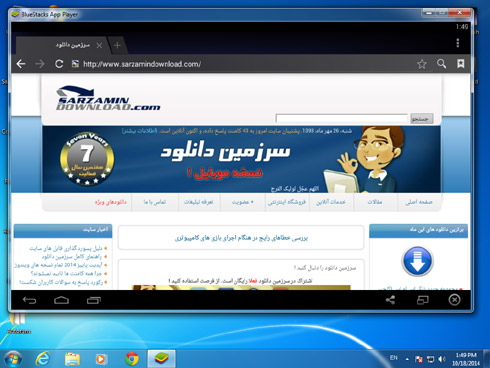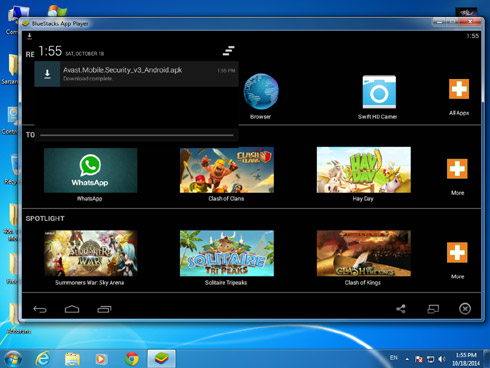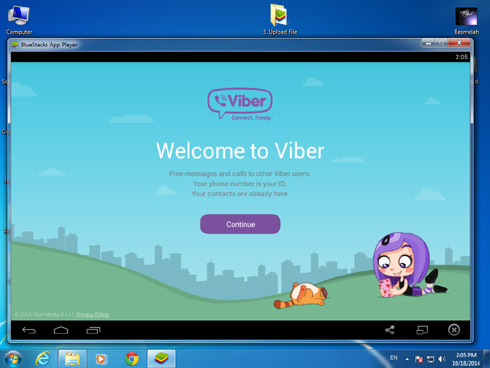- نرم افزار آفیس (برای اندروید) - OfficeSuite 8 v.8.7.5808 Android
- نرم افزار مدیریت و کاهش مصرف باتری (برای اندروید) - Battery Doctor 5.28 Android
- آپدیت آفلاین آنتی ویروس مکافی - McAfee VirusScan Offline Update 2016-08-13
- نرم افزار پخش فیلم و موسیقی، پات پلیر - PotPlayer 1.6.6
- نرم افزار موزیک پلیر آیفون (برای اندروید) - Apple Music 0.9.11 Android
- مجموعه تصاویر والپیپر با موضوع تابستان - Summer Wallpaper
- نرم افزار ویرایش و حذف تاریخچه مرورگر فایرفاکس - Firefox History Spy 1
- کالکشن ترنس اینفرسانیک منتخب بهار 2015 - Infrasonic Spring Selection
- نرم افزار آهنگ سازی اف ال استودیو، به همراه پلاگین ها - FL Studio Producer Edition 12.3
- آموزش مخفی سازی داک در مک
آخرین مطالب
امکانات وب
آموزش نرم افزار Bluestacks
اندروید سیستم عاملی برای تلفن های همراه و تبلت ها است که به دلایل مختلف بسیار پر طرفدار و البته پر کاربرد شده است. نرم افزار های بسیار زیادی وجود دارد که شما تنها آنها را روی اندروید میتوانید نصب کنید. اما شاید یک گوشی اندرویدی در دسترس نداشته باشید.
شما میتوانید با یک شبیه ساز اندروید، روی کامپیوتر خود یک نسخه از اندروید را نصب کنید. یکی از کاملترین و بهترین نرم افزار های شبیه ساز اندروید در کامپیوتر بلواستکس است.
اگر کار با این نرم افزار را بلد نیستید این مطلب را تا انتها دنبال کنید.
در این مطلب آموزش نرم افزار Bluestacks را برای شما آماده کرده ایم.
صفحه اصلی
صفحه اصلی بلواستکس مانند نسخه موبایل، شامل دکمه Home و آیکون هایی برای دسترسی سریع به نرم افزار ها است. شما میتوانید آیکون نرم افزار های مورد نظر خود یا ویجت های مختلف را روی این صفحه بگذارید. همچنین با کلیک روی دکمه Home نیز میتوانید به بخش نرم افزار ها بروید.

تنظیمات
در قسمت Setting، میتوانید به تنظیماتی که در اکثر گوشی های اندروید وجود دارند دسترسی پیدا کنید. (مثل تنظیمات صفحه کلید، ساعت و تاریخ، صدا، مدیریت برنامه های نصب شده، و...)
مرورگر اینترنت
در قسمت نرم افزار ها به صورت پیش فرض یک مرورگر اینترنت قرار دارد. نرم افزار BlueStacks به صورت اتوماتیک میتواند از طریق اینترنت سیستم شما به اینترنت وصل شود. سپس از طریق این مرورگر میتوانید سایت های دلخواه را باز کنید.
منوی بالای اندروید (Notification Bar)
در موبایل های اندرویدی، یک نوار در بالای صفحه قرار دارد. در این نوار علاوه بر وضعیت باتری و ساعت، اعلان ها (Notifications) نیز نمایش داده میشوند. در نرم افزار بلو استکس نیز این نوار وجود دارد. برای دسترسی به آن، ماوس را از بالای صفحه گرفته و به سمت پایین بکشید تا این نوار باز شود.
نصب نرم افزار و بازی
در این نسخه از BlueStacks نصب نرم افزار و بازی بسیار آسان است. کافیست روی فایل نصبی مورد نظر (فایل هایی با پسوند apk.) در ویندوز خود دو بار کلیک کنید تا نصب آن شروع شود.
نرم افزار و بازی های اندرویدی زیادی را میتوانید از سایت سرزمین دانلود دریافت کنید و در این برنامه نصب نمایید.
در تصویر زیر، ما نرم افزار Viber را در این موبایل مجازی نصب کردیم:
انتقال فایل از کامپیوتر به محیط موبایل مجازی BlueStacks
در این نسخه از نرم افزار، میتوانید به راحتی فایل های مورد نیاز خود را از کامپیوتر به برنامه انتقال دهید. فرض کنید میخواهید عکس وایبر خود را در این نرم افزار تنظیم کنید. در این صورت باید عکس خود را از کامپیوترتان وارد این نرم افزار کنید.
برای این کار، از قسمت Setting نرم افزار بر روی گزینه Import Windows Files کلیک کنید. پنجره ای باز میشود که میتوانید فایل مورد نظر را از کامپیوتر خود انتخاب کنید تا وارد برنامه شود.
دسترسی به فایل ها در نرم افزار BlueStacks
برای دسترسی مستقیم به فایل هایی که از کامپیوتر منتقل کرده اید، نیاز به یک برنامه مدیریت فایل (File Manager) تحت اندروید دارید.
پیشنهاد ما، نرم افزار ES File Explorer است. این نرم افزار را از لینک زیر دانلود کنید و بر روی BlueStacks نصب نمایید:
![]() دانلود ES File Explorer - با حجم 4.1 مگابایت
دانلود ES File Explorer - با حجم 4.1 مگابایت
سپس این برنامه را از محیط نرم افزار BlueStacks اجرا کنید. توسط این فایل منیجر میتوانید به تمام فایل های موجود در موبایل مجازی دسترسی مستقیم داشته باشید.
انتقال فایل ها از BlueStacks به ویندوز
نرم افزار ES File Explorer امکان انتقال فایل از موبایل مجازی به ویندوز، و همچنین از ویندوز به موبایل مجازی را فراهم میکند.
اگر میخواهید به صورت مستقیم فایل یا فولدری را بین این نرم افزار و ویندوز خود منتقل کنید، باید به پوشه اشتراک گذاری شده BlueStacks دسترسی داشته باشید.
آدرس این پوشه در ویندوز:
C:UsersPublicPictures
آدرس این پوشه در نرم افزار بلو استکس:
sdcardwindowsPublicPictures
نرم افزار ES File Explorer را اجرا کنید:

وارد فولدر Windows شوید:
وارد فولدر PublicPictures شوید:
در این تصویر میتوانید فولدر اشتراک گذاری شده را ببینید:
توسط این فولدر میتوانید هر فایل دلخواهی را از این نرم افزار به کامپیوتر خود، و یا از کامپیوتر خود به این نرم افزار منتقل کنید.
(بعد از هر بار انتقال از کامپیوتر به این فولدر، در نرم افزار ES File Explorer دکمه Refresh را بزنید تا فایل ها را مشاهده کنید)
پشتیبانی تلفنی:
چنانچه سوالی در مورد این مطلب دارید، همکاران ما 24 ساعته پاسخگوی شما هستند.
شماره سراسری: 9099071112 - 9099071113 تهران: 9092305213 (تماس از خط ثابت)
- - , .
سرزمین دانلود ایران...برچسب : نویسنده : محمد رضا جوادیان sarzamindld بازدید : 201